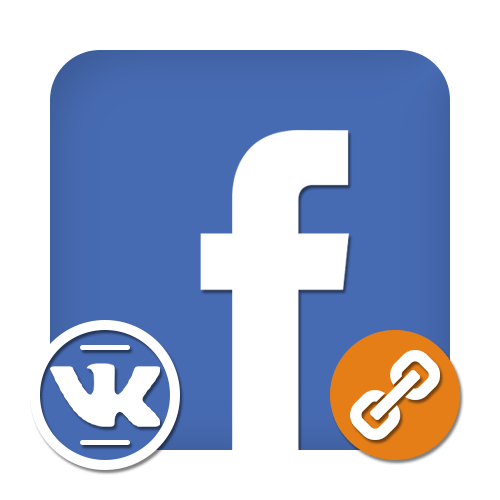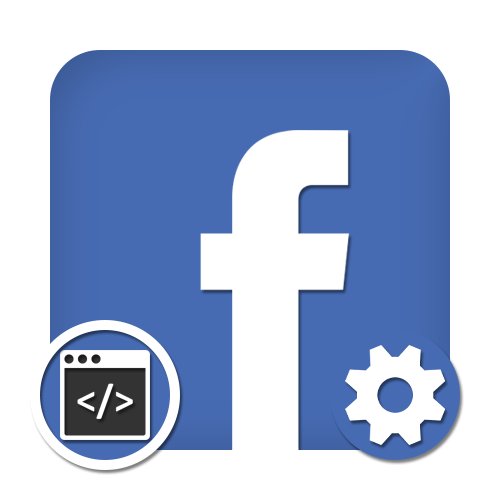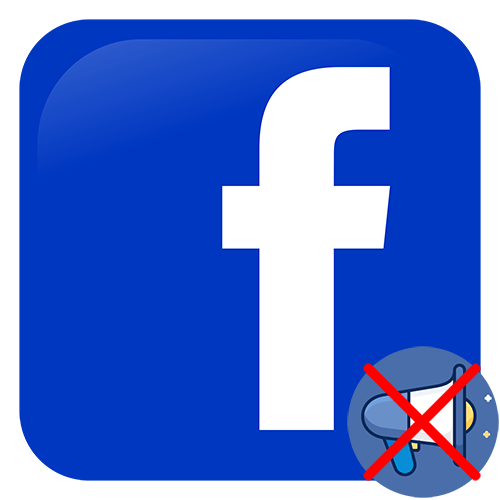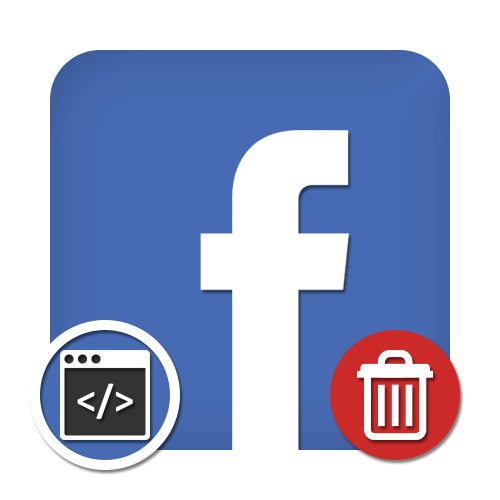Зміст
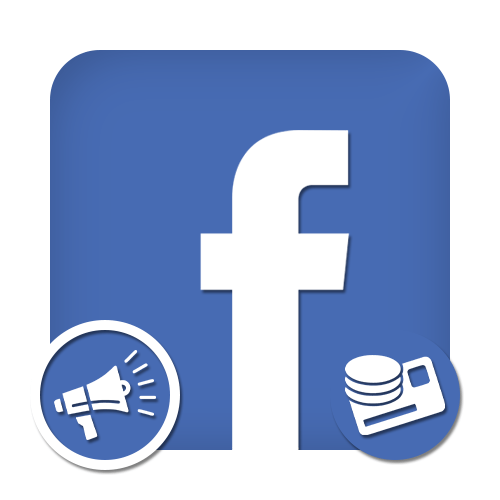
Важлива інформація
На сьогоднішній день для користувачів з Росії на Facebook передбачено два способи оплати реклами, що відрізняються один від одного в плані зручності і надійності. Перш ніж перейти до докладного розгляду варіантів, необхідно звернути увагу на деякі нюанси.
- Різновид рекламного аккаунта визначається тим, який саме спосіб оплати був вами доданий. Таким чином, вказувати місця списання коштів слід з обережністю.
- Неможливо змінити вже обраний тип рекламного аккаунта з метою переходу на більш зручний метод оплати. Єдине, що можна буде для цього зробити, це видалити старий і створити новий рекламний кабінет, після цього додавши відповідний «спосіб оплати».
Читайте також: як видалити і створити рекламний кабінет на Facebook
- Незалежно від різновиду рекламного Кабінету додавати способи оплати бажано раніше, ніж рекламу. Це дозволить уникнути випадкових витрат.
- Використовувати банківську карту в якості засобу оплати можна, тільки якщо вона зареєстрована на ваше ім'я в країні проживання. Інакше Фейсбук може заблокувати рекламний аккаунт незалежно від витрачених грошей.
Засвоївши кожну названу особливість, можна приступати до оплати реклами. При цьому нами буде приділено увагу тільки безготівковим методам, за замовчуванням недоступним юридичним особам.
Спосіб 1: самостійне поповнення
Найбільш звичний метод оплати реклами на ФБ полягає в необхідності самостійно поповнювати рахунок рекламного кабінету і лише після цього витрачати кошти. Доступний даний варіант при використанні в якості " способу оплати» банківської карти або рахунки в платіжній системі QIWI.
- Відкрийте потрібний профіль в Ads Manager і скористайтеся кнопкою з аналогічною підписом в лівому верхньому кутку сторінки. Через дане меню в блоці " розміщення реклами» потрібно вибрати " налаштування рекламних акаунтів» .
- Перейдіть на вкладку " Налаштування платежів» і в підрозділі " способи оплати» натисніть " Додати спосіб оплати» .
- У спливаючому вікні " виберіть спосіб оплати»
встановіть маркер поруч із пунктом
" банківська картка»
або
" QIWI-гаманець»
і натисніть
»продовжити"
. За основу для прикладу ми візьмемо другий варіант.
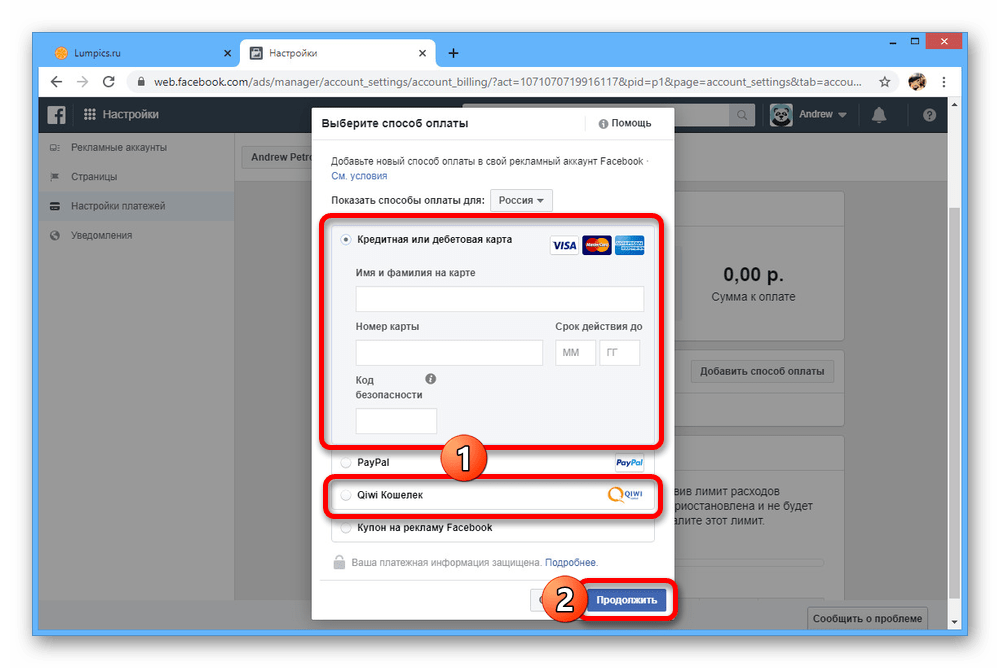
Далі відобразиться повідомлення про особливості способу оплати. Знову натисніть»продовжити" у нижньому куті.
- На наступному етапі заповніть поле " сума»
і скористайтеся кнопкою
" перевірити платіж»
. Зазначене тут кількість грошей буде згодом списано з гаманця, і тому для початку рекомендуємо використовувати мінімальні значення.

Розібравшись зі значенням, перевірте дані ще раз і натисніть " здійснити платіж» .
- Далі необхідно підтвердити платіж, просто дотримуючись рекомендацій ФБ.
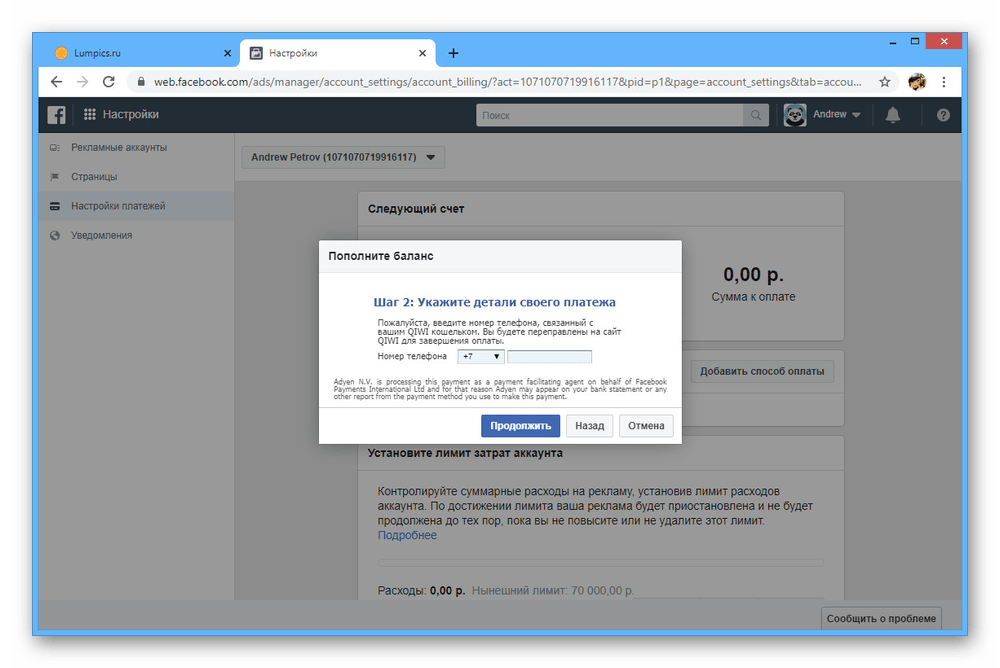
У випадку з QIWI вам буде надано рахунок на оплату, тоді як з банківської карти списання відбувається відразу.
- При успішному завершенні буде досить оновити сторінку з " Налаштування платежів»
і переконатися в надходженні коштів.
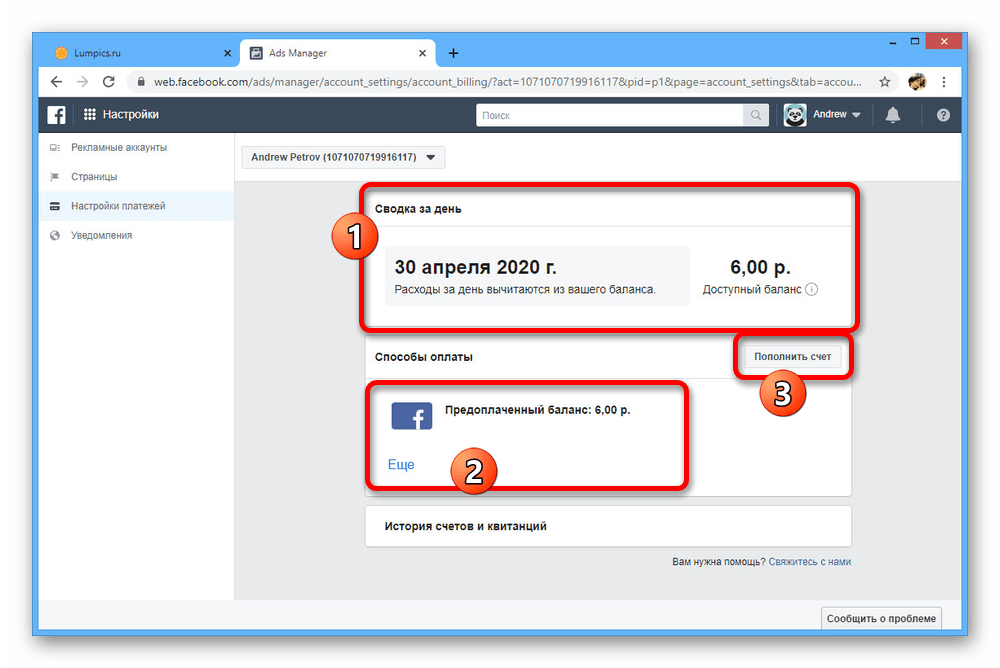
Щоб в майбутньому поповнювати рахунок, в блоці " способи оплати» використовуйте кнопку " поповнити рахунок» . Крім того, саме в графі " передплачений баланс» відображаються кошти, доступні для витрати на рекламу.
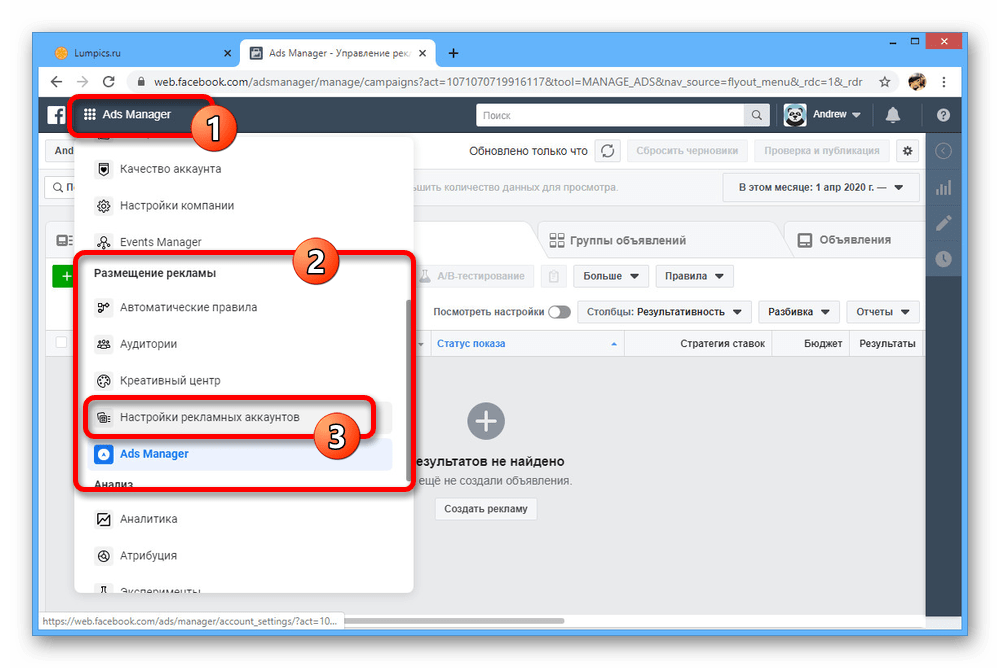
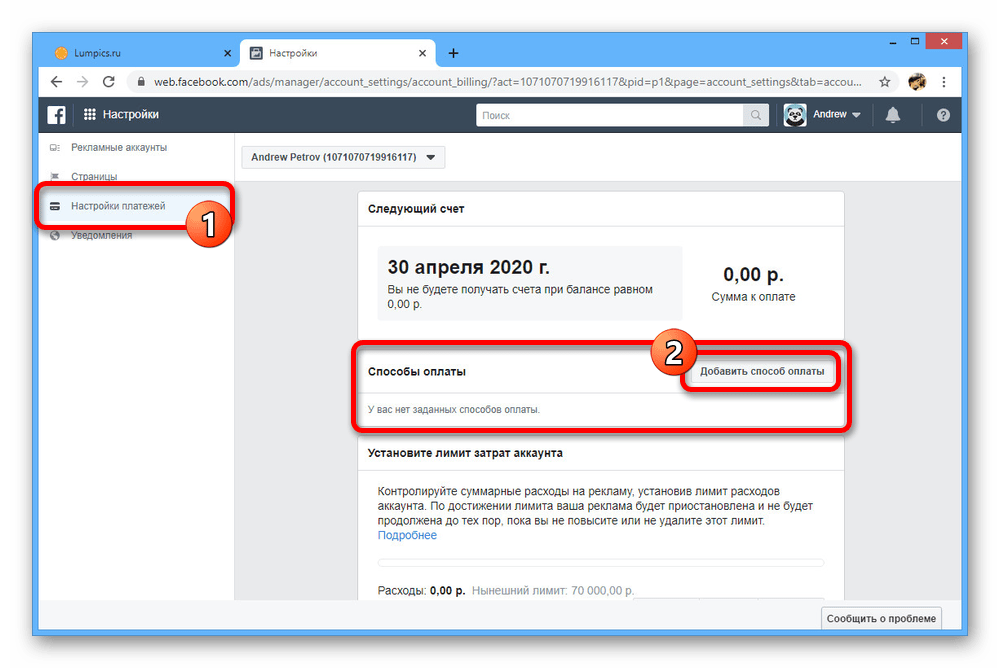
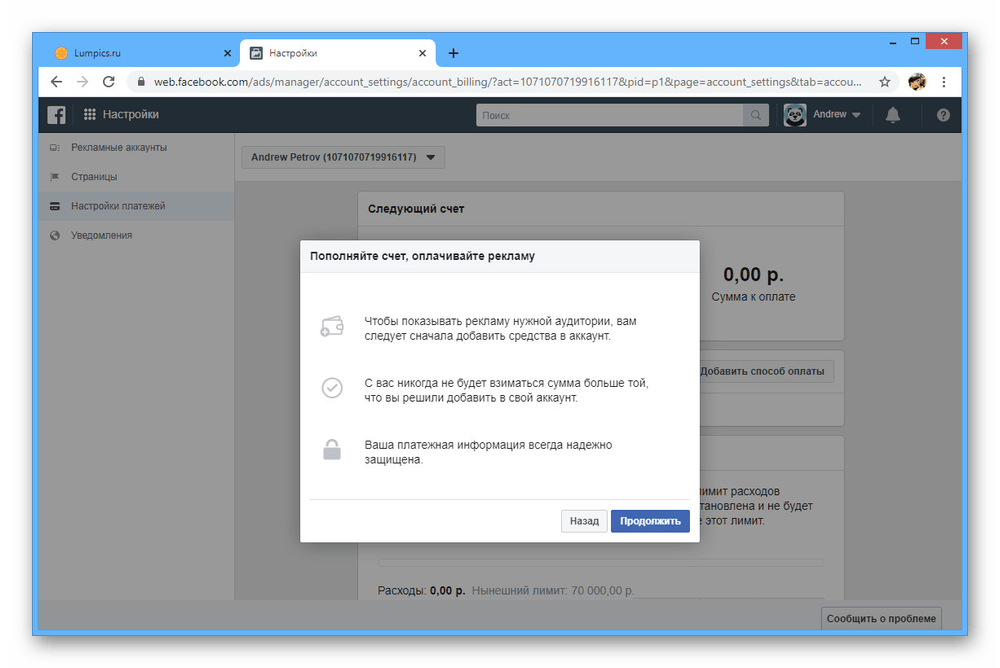
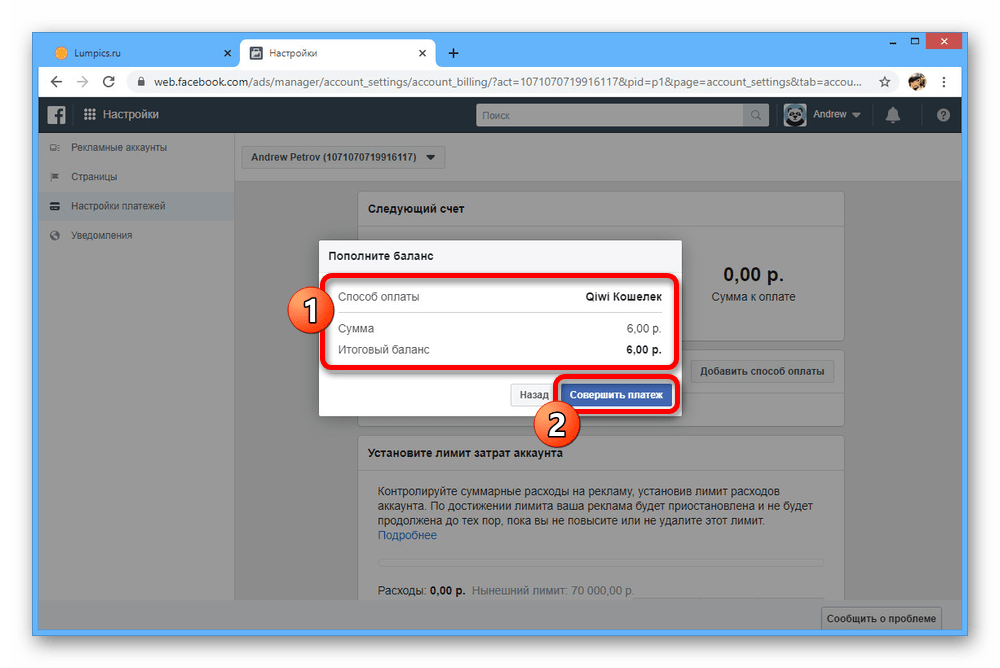
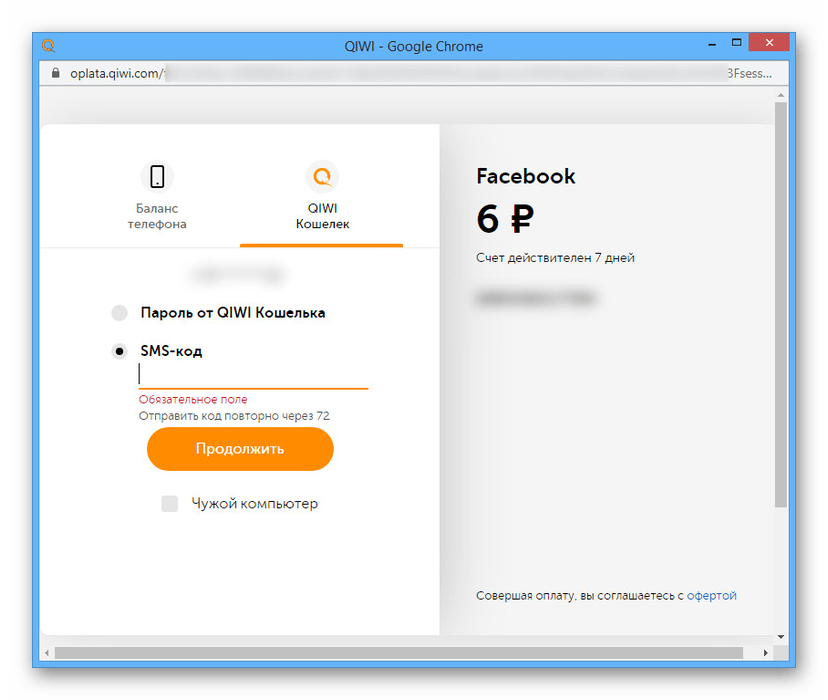
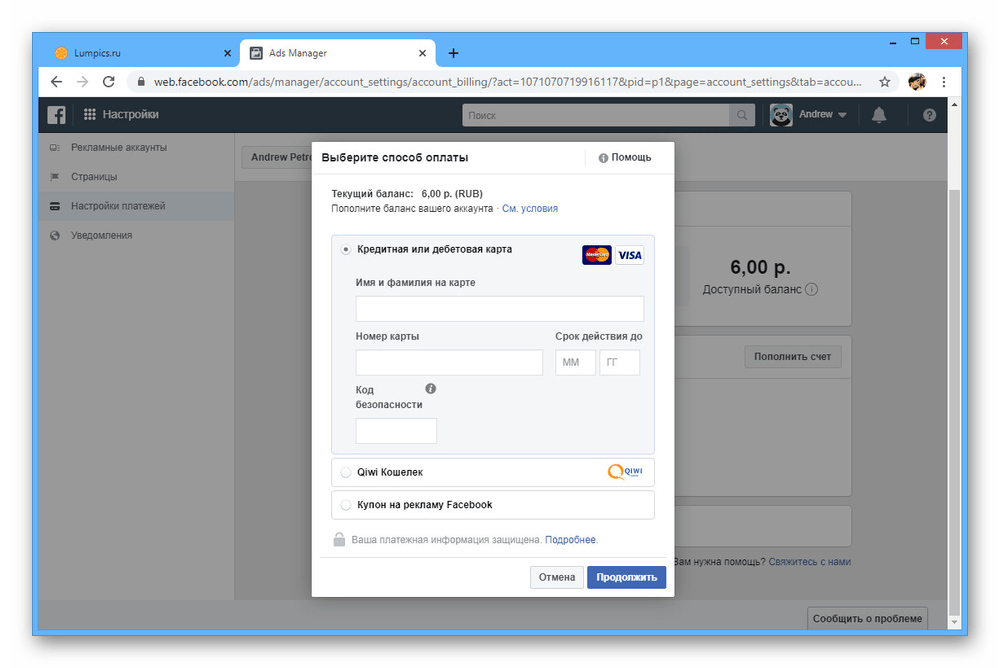
Після завершення описаної процедури, поповнивши " передплачений баланс» на суму передбачуваних витрат, просто починайте створення реклами. Кошти будуть списуватися автоматично до тих пір, поки на рахунку достатньо грошей.
Спосіб 2: Автоматична оплата
Даний метод оплати реклами на Фейсбук полягає в автоматичному списанні коштів після досягнення певного ліміту, автоматично встановленого в рекламному кабінеті. Це дозволяє по суті безкоштовно розміщувати оголошення, поки дозволяє обмеження, після чого відбувається автоматичне списання або виставлення рахунку. Крім того, на відміну від попереднього методу, післяплату можна налаштувати через Мобільний додаток Ads Manager для Android і iOS .
Варіант 1: Веб-сайт
- Розгорніть основне меню у верхньому лівому куті та в розділі " розміщення реклами» виберіть " налаштування рекламних акаунтів» .
- Перейдіть на сторінку " Налаштування платежів» і натисніть кнопку " додати способи оплати» в рамках однойменного блоку.
- Виберіть підходящим вам варіант і натисніть»продовжити" . Для післяплати це може бути або " банківська картка» , або «PayPal» .
- Після цього, в залежності від обраного, методу необхідно слідувати інструкціям, щоб підтвердити прив'язку рахунку. У будь-якому випадку буде потрібно карта, з якої утримується невелика сума, автоматично повертається після завершення процедури.
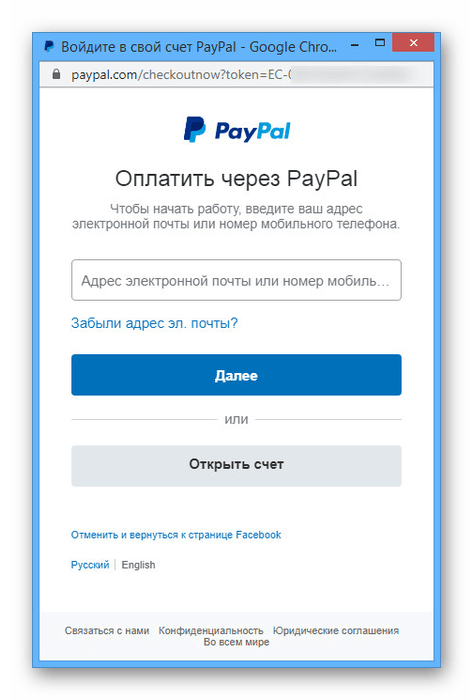
Якщо прив'язка завершиться успішно, на сторінці з балансом в блоці»наступний рахунок" відобразиться сума, після вичерпання якої відбудеться наступне списання коштів з картки або виставлення рахунку PayPal. Таким чином, після цього кроку можете сміливо налаштовувати рекламу.
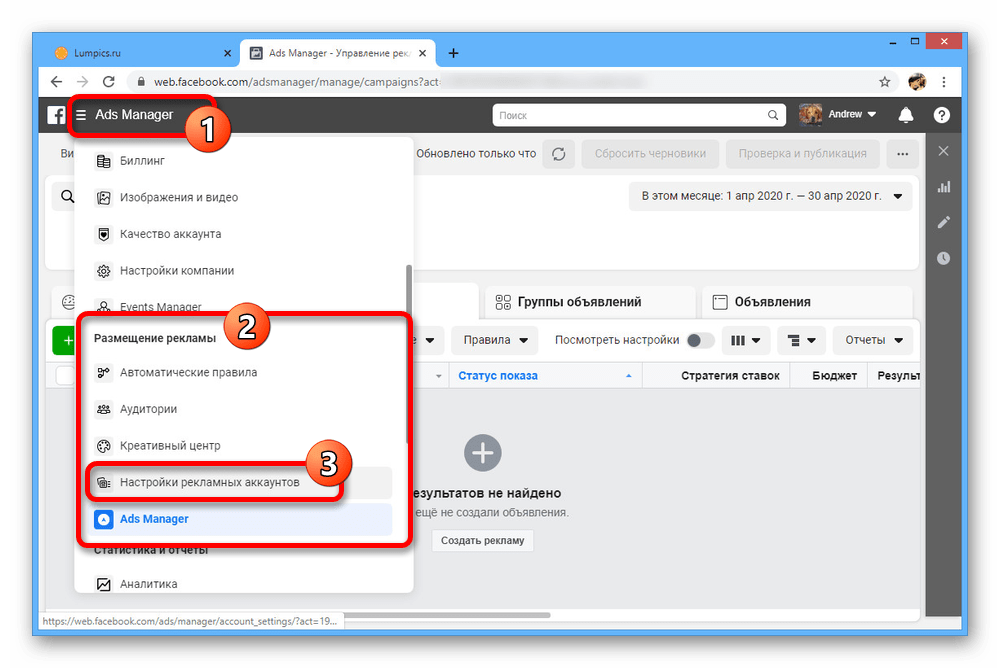

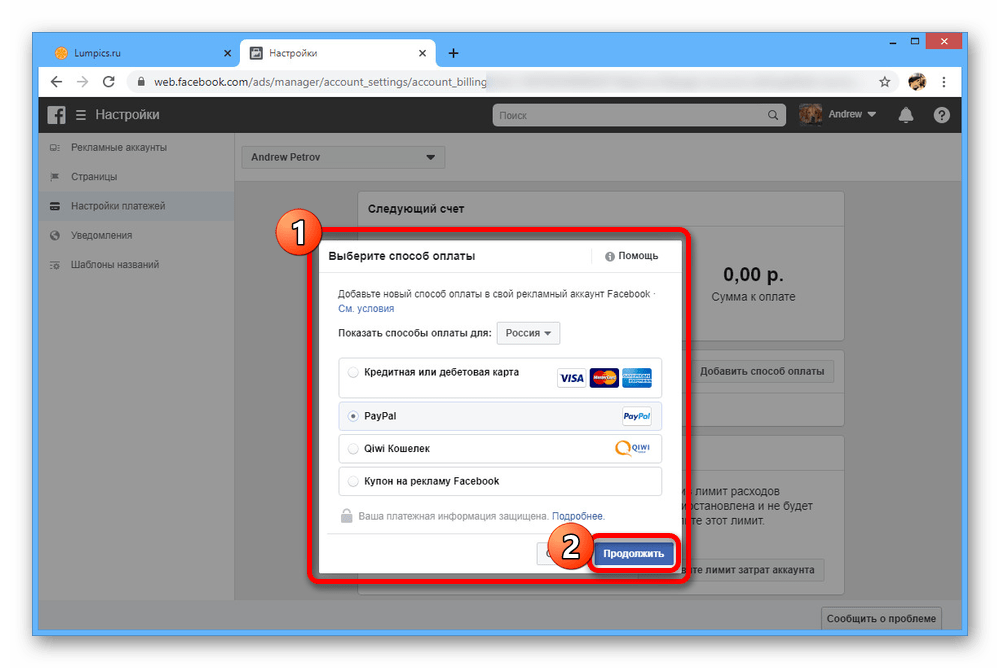
Варіант 2: Мобільний додаток
- Відкрийте мобільний клієнт Ads Manager і в лівому верхньому кутку торкніться іконки меню. Через представлений тут список потрібно відкрити розділ " рахунки» .
- Тапніте по рядку " способи оплати» і на сторінці виберіть відповідний вам варіант.
- У випадку з банківською картою буде достатньо реквізитів, тоді як для прив'язки PayPal необхідна авторизація на офіційному сайті платіжної системи і підтвердження списання коштів.
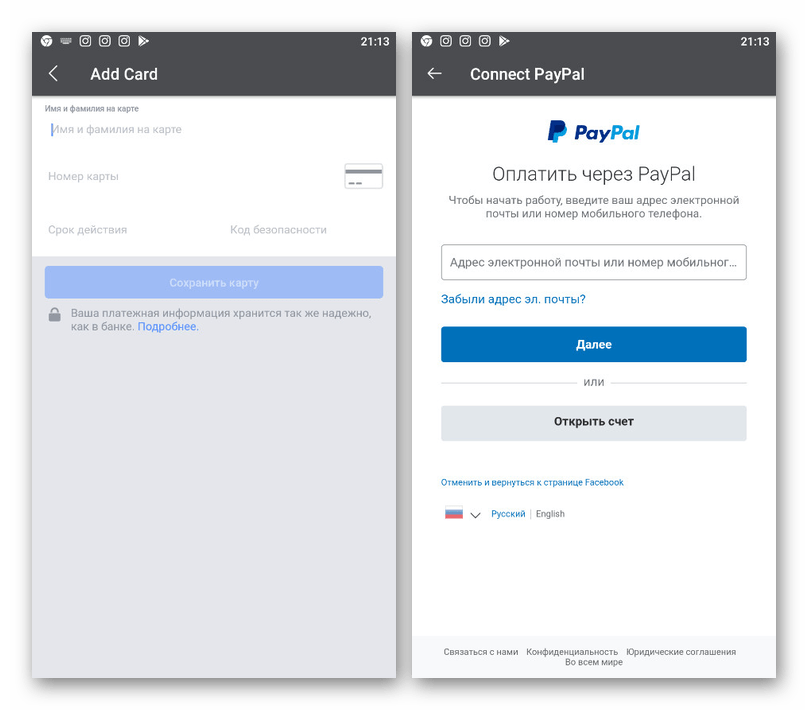
Незалежно від варіанту згодом буде списана невелика сума, необхідна для підтвердження. За аналогією з веб-сайтом, після цього можете сміливо створювати рекламу, не забуваючи перевіряти інформацію в розділі " рахунки» .
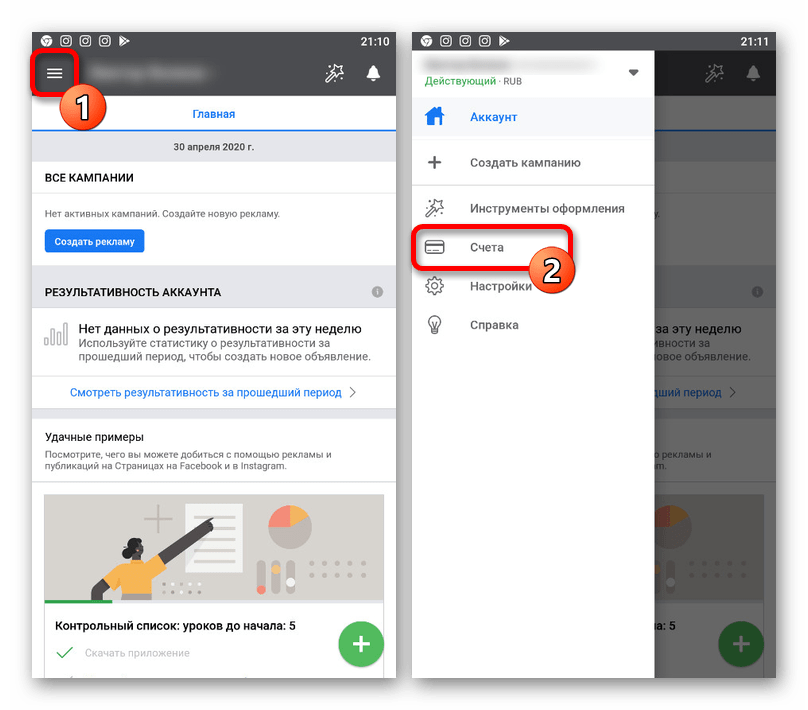
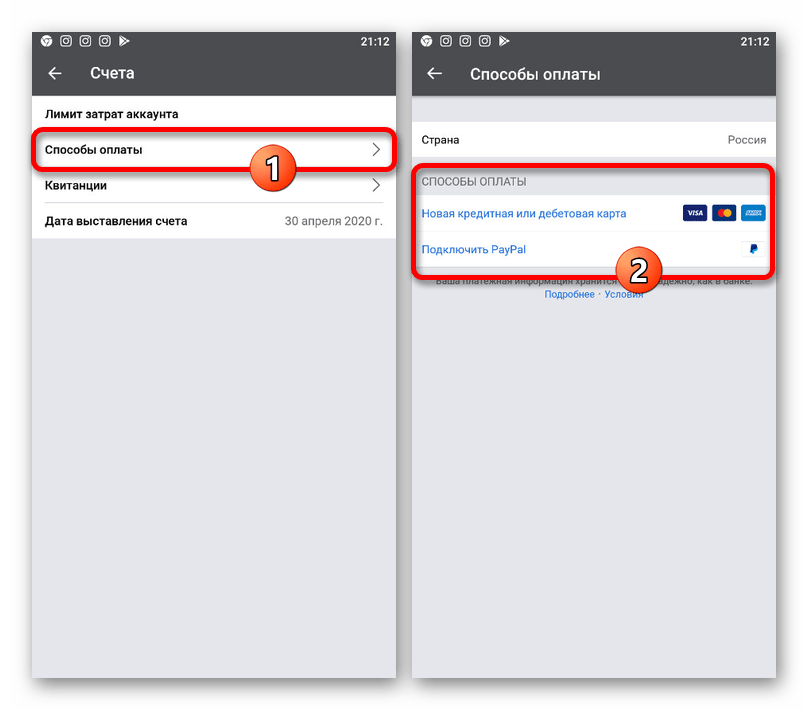
Якщо ви плануєте довгострокову роботу в одному рекламному кабінеті, рекомендуємо використовувати в якості способу оплати саме PayPal. В такому випадку потрібно мінімум дій, але зате гарантується відсутність претензій з боку Facebook за надання неправдивих даних і зводяться нанівець ненавмисні витрати.
Встановлення обмежень
Щоб уникнути втрати грошей з Вашого рахунку вище певного ліміту в будь-якому з варіантів, рекомендуємо додатково встановити обмеження в рекламному кабінеті. Це необхідно в головну чергу для того, щоб автоматично блокувати списання, наприклад, в разі помилки при Налаштуваннях.
Варіант 1: Веб-сайт
- Перейдіть в рекламний кабінет, клікніть по кнопці «Ads Manager» у верхньому лівому куті вікна та виберіть розділ " налаштування рекламних акаунтів» в блоці " розміщення реклами» .
- Через представлене меню відкрийте вкладку " Налаштування платежів» і прокрутіть сторінку до самого низу. Тут у підрозділі " встановіть ліміт витрат» необхідно натиснути кнопку з аналогічним підписом.
- В текстове поле впишіть максимально допустиму для Вас суму і натисніть «встановити ліміт» .
- Після цього на попередній сторінці відобразиться повідомлення про успішне збереження налаштувань. До повного застосування нових параметрів буде потрібно деякий час.
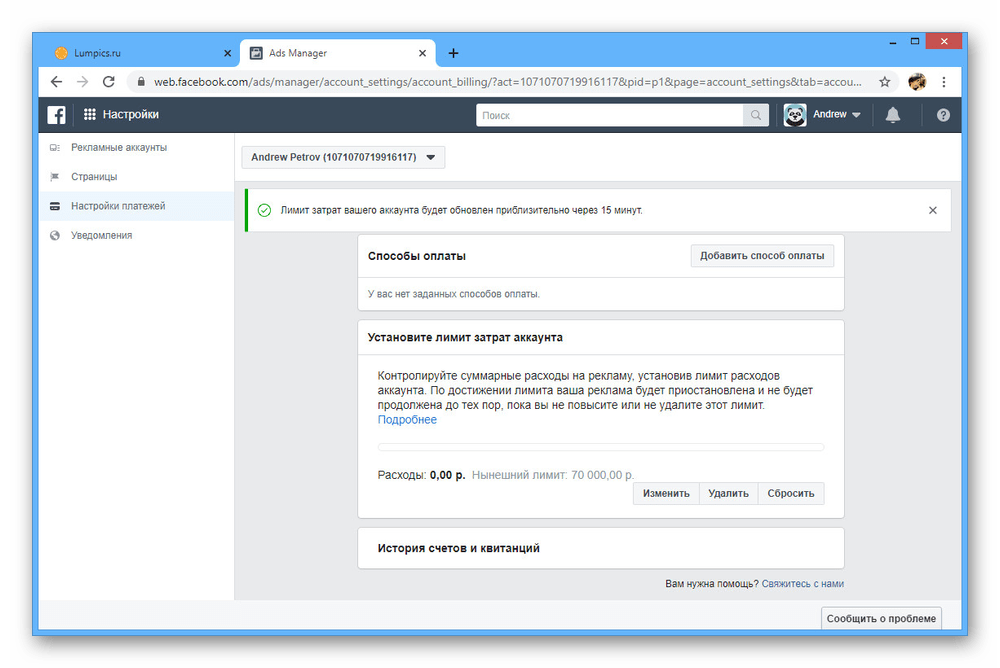
Якщо буде потрібно, в майбутньому також без проблем можна поміняти, скинь або зовсім видалити встановлені обмеження.
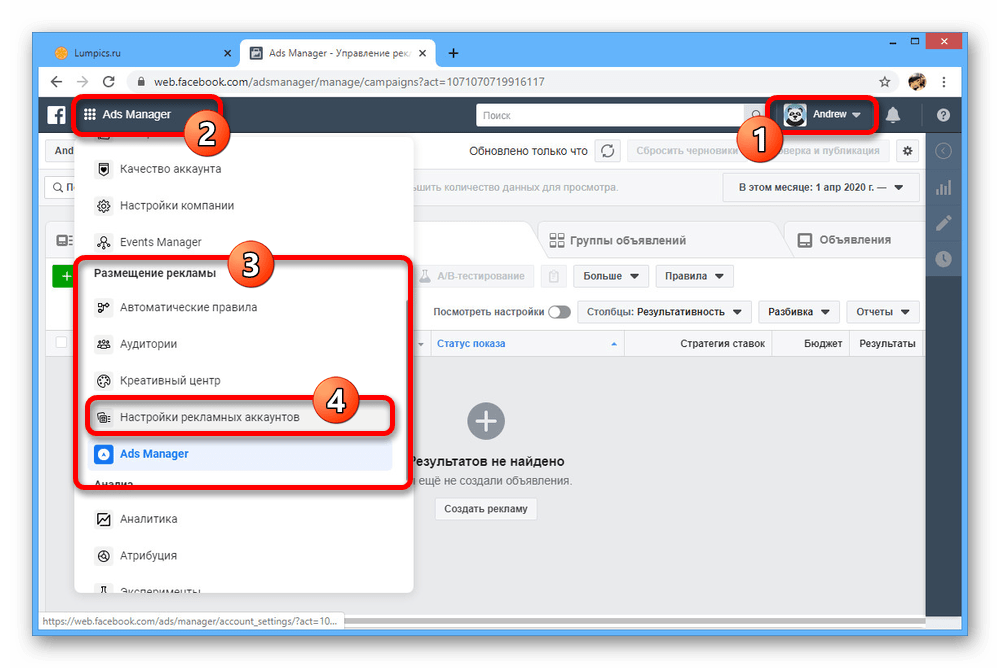
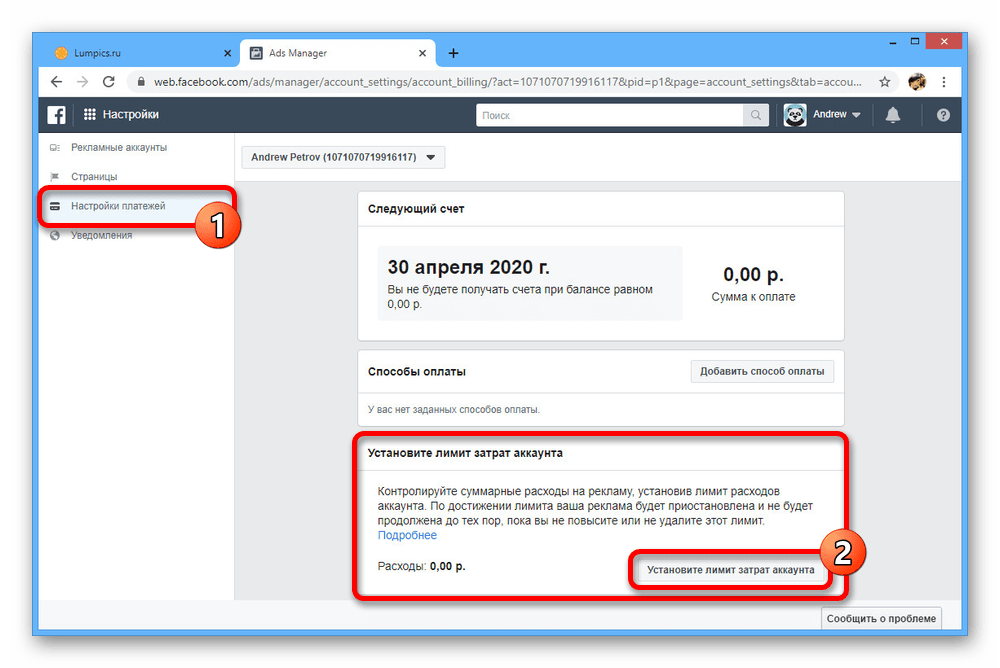
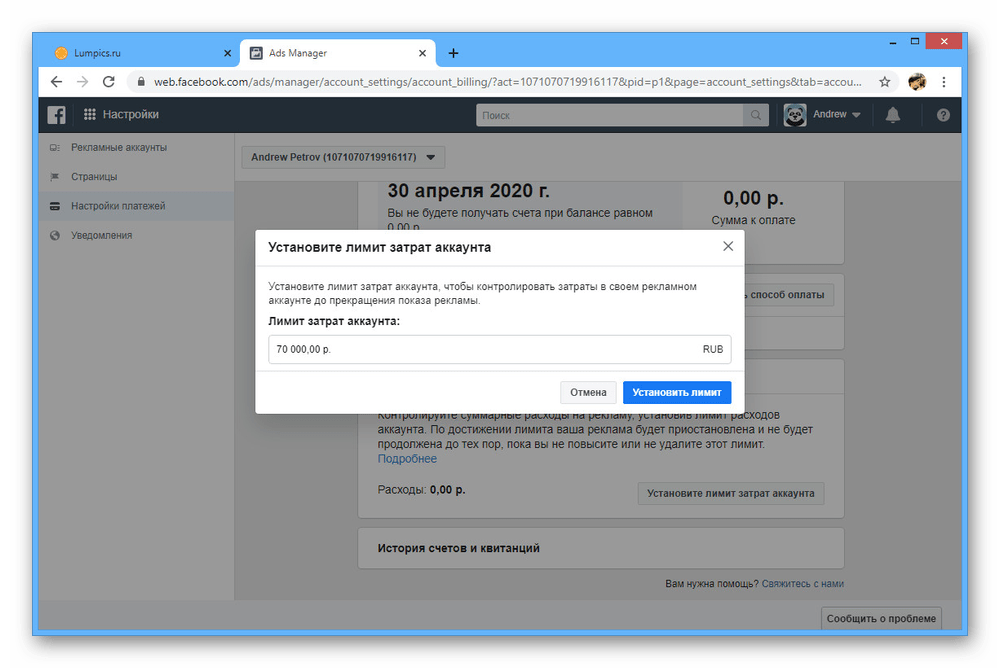
Варіант 2: Мобільний додаток
- В офіційному клієнті Ad Manager відкрийте головне меню у верхньому лівому куті та виберіть " рахунки» .
- Перебуваючи в однойменному розділі, відкрийте сторінку " ліміт витрат рахунку» і знайдіть блок з подібною назвою.
- Встановіть маркер поруч із варіантом " встановити ліміт» і заповніть текстове поле з максимальною сумою, яку ви готові витратити. Можете використовувати значки «-» і «+» , щоб змінити значення без ручного введення.
- Після натискання іконки із зображенням галочки в правому верхньому куті зміни будуть збережені. Відключити або поміняти значення можна на тій же сторінці.
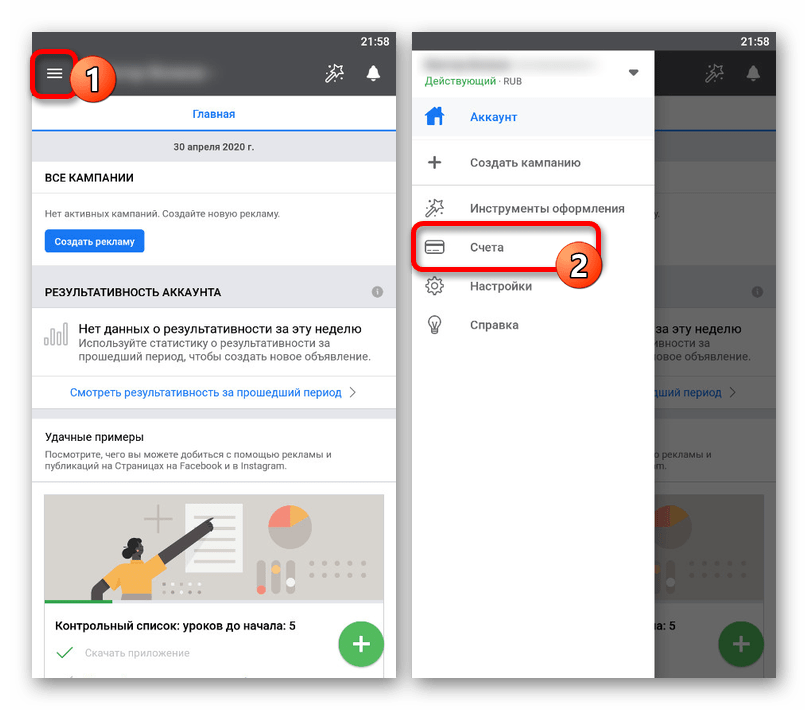
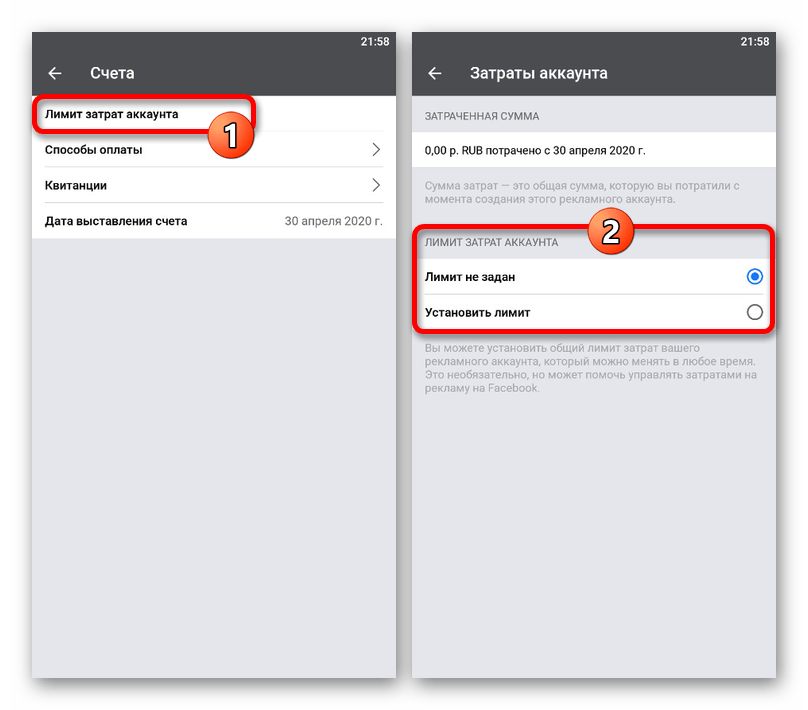
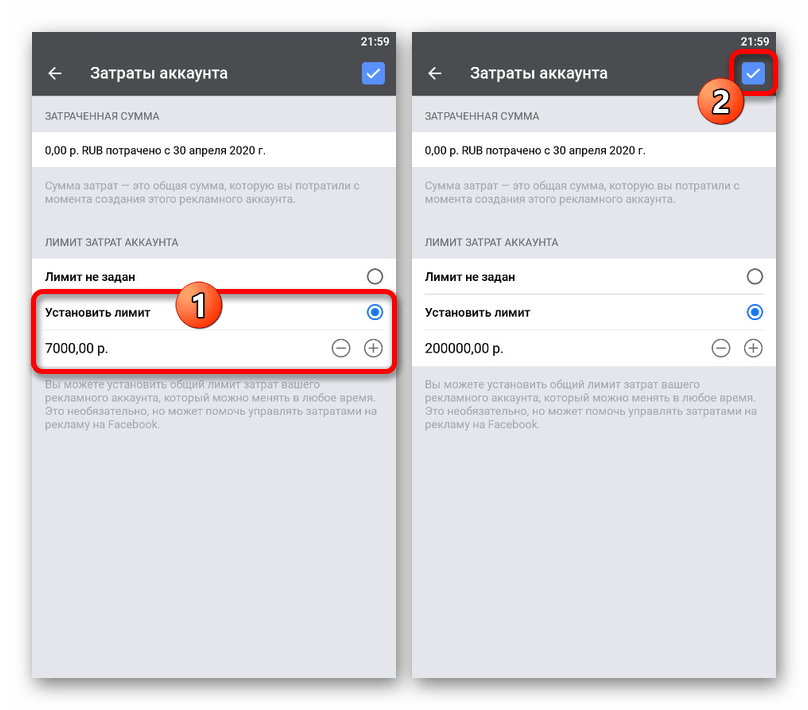
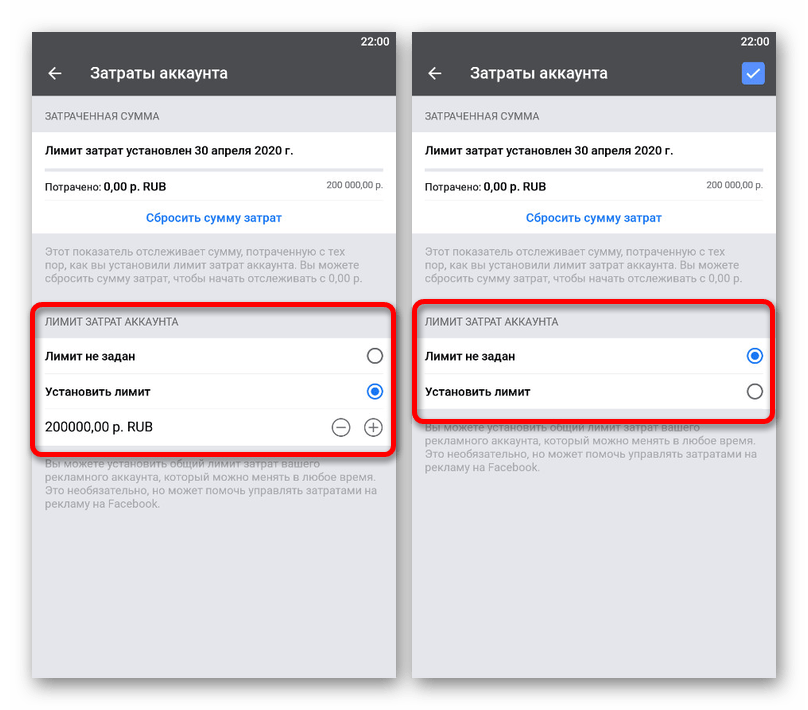
Крім іншого, не забувайте про денні ліміти, окремі для кожної реклами.